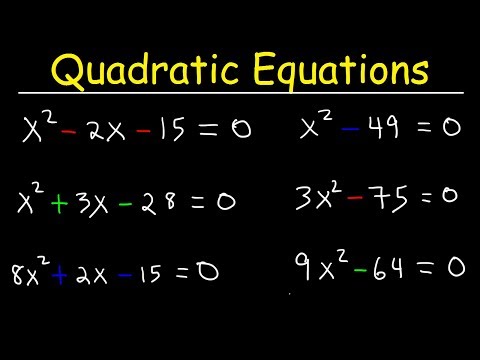Ovaj wikiHow vas uči kako omogućiti mala slova na svom iPhoneu ako je vaša tipkovnica postavljena da prikazuje samo velika slova. Imajte na umu da ova značajka ne utječe na vašu sposobnost upisivanja velikih ili malih slova; nego određuje što se prikazuje na tipkovnici dok tipkate.
Koraci

Korak 1. Otvorite postavke svog iPhonea
Ovo je siva ikona zupčanika koja se nalazi na jednom od vaših početnih zaslona ili u mapi "Uslužni programi".

Korak 2. Dodirnite Općenito

Korak 3. Dodirnite Pristupačnost

Korak 4. Pomaknite se prema dolje i dodirnite Tipkovnica

Korak 5. Pomaknite prekidač pored opcije Prikaži male tipke u položaj za uključivanje
Sada možete prebacivati između velikih i malih slova pomoću tipke ⇧ Shift na tipkovnici.
Ova značajka utječe samo na izgled tipki na tipkovnici vašeg iPhonea; to ne utječe na vašu sposobnost korištenja velikih i malih slova u pisanju
Savjeti
- Nakon što u postavkama omogućite opciju Prikaži male tipke, i dalje možete dvaput dodirnuti tipku ⇧ Shift na tipkovnici da biste zaključali velika slova bez potrebe za ponovnim isključivanjem ove značajke.
- Obično su mala slova zadani.